
时间:2023-03-09 编辑:笑话
很多的用户们刚刚接触AutoCAD2016,还不熟悉倒圆角是怎么使用的?今日在此篇文章内小编就为你们带来了。

首先点击倒圆角命令。
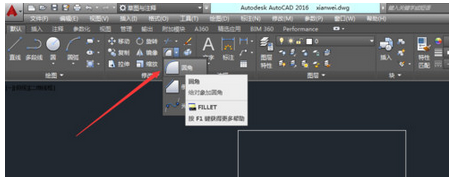
然后也可直接输入快捷键F,进行倒圆角命令。
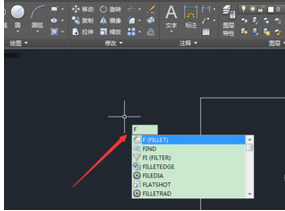
接着我们输入R,进行设置圆角的尺寸。
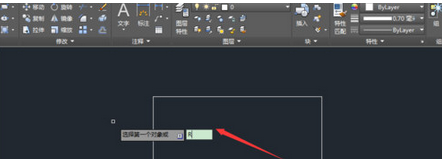
这个时候我们输入圆角值,这里输入6.
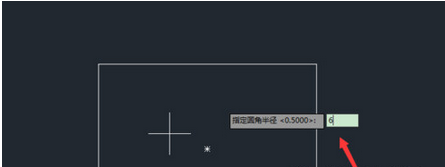
然后我们点击需要倒圆角的两条边,即可完成圆角创建。
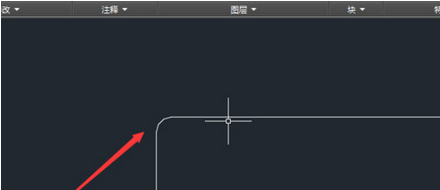
最后一步我们测量圆角尺寸与输入值一致。

AutoCAD相关攻略推荐:
根据上文为各位所述的AutoCAD2016倒圆角的具体流程介绍,你们是不是都学会了呀!